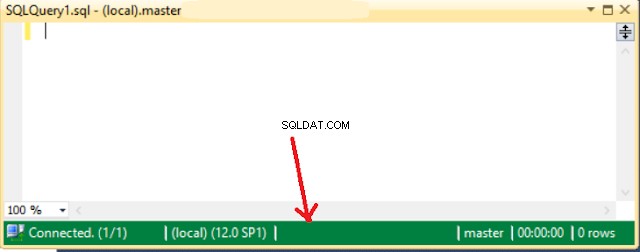Scenarie:
Lad os sige, at du arbejder som DBA eller udvikler, og du kan oprette forbindelse til forskellige udviklingsservere, UAT-servere og produktionsservere og have tilladelse til at udføre scripts. Du tjekker altid servernavnet i SSMS, før du kører scriptet. Fejl kan ske. SSMS giver os en ekstra funktion, som vi kan bruge til at farve statuslinjen for at sikre, at vi er i det rigtige miljø.Løsning:
Lad os sige, at vi ønsker at farve statuslinjen til grøn for vores udviklingsservere, gul for SIT/QA, Orange for UAT og rød for produktion.Trin 1: Lad os sige, at vi konfigurerer SSMS til vores udviklingsserver. Åbn SQL Server Management Studio (SSMS) og giv SQL Server Instance og klik derefter på muligheder som vist nedenfor.
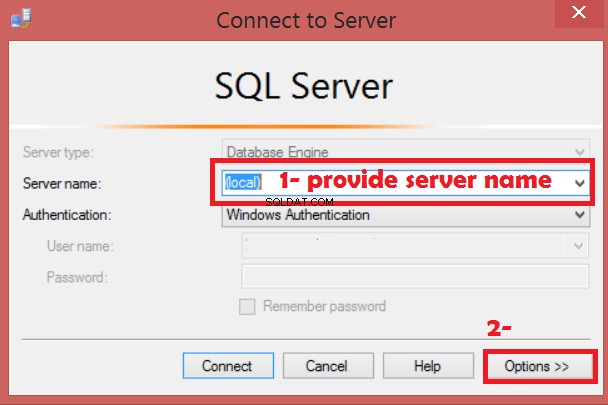 Sådan ændrer du statuslinjens farve i SQL Server Management Studio- SQL Server-vejledning
Sådan ændrer du statuslinjens farve i SQL Server Management Studio- SQL Server-vejledningTrin 2: Gå til Brugertilpasset farve, tryk derefter på knappen Vælg og vælg den farve, du kan lide. I vores tilfælde vælger vi grøn farve og trykker derefter på tilslut.
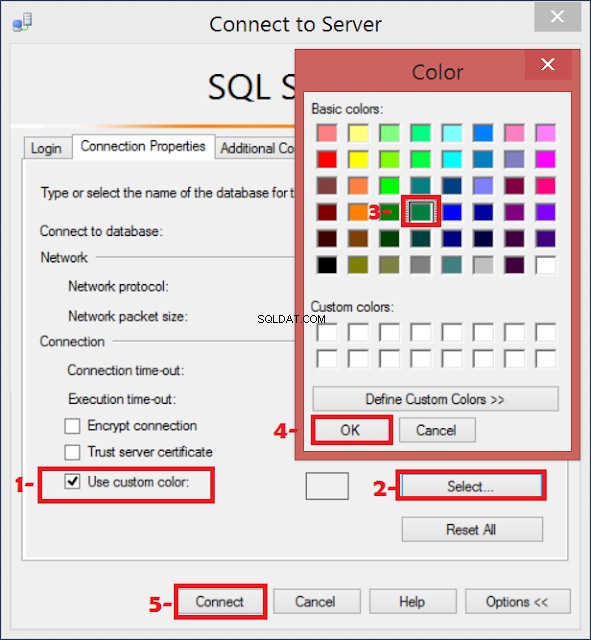 Sådan ændres statusfarve i SQL Server Management Studio- SQL Server-vejledning
Sådan ændres statusfarve i SQL Server Management Studio- SQL Server-vejledningTrin 3 : Nu, når du åbner Ny forespørgsel, vil du se statuslinjens farve vil være grøn. Du kan lukke SSM og genåbne, indstillingen gemmes, og hver gang du vil oprette forbindelse til denne server, vil statuslinjen være grøn.
Udfør ovenstående trin for andre servere, du gerne vil oprette forbindelse til.